Bepaal zelf tijdenWindows Update en wat met taakbeheer?
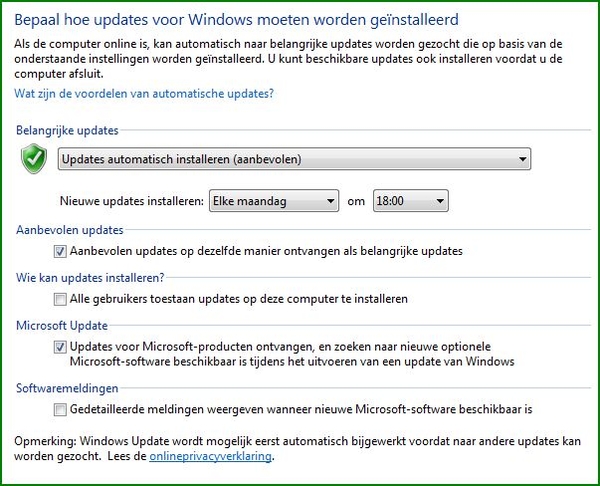 Gemaakt op: 20-12-2009 16:07:24
© Alle rechten voorbehouden
Als men een nieuwe Computer heeft, of een nieuwe Windows installatie heeft uitgevoerd....dan zullen de eerste dagen en 2 weken er veel Updates binnen komen.
Vaak zijn dan meer dan 100 Update onderdelen, afhankelijk wat er al op de PC is geinstalleerd aan programma's zoals Office.
Vista heeft bij installeren al Servicepack 1 staan. Handig is het zelf al Servicepack 2 te downloaden...dan zit die update op de achtergrond geen traagheid van de Computer te veroorzaken.
Bij weinig geheugen in de Computer is traagheid vaak de oorzaak van updates Antivirus en Internet Security programma's, maar ook het automatisch scannen van de Computer.
Loop bij dergelijk programma's de instellingen eens door, dan weet u wat er op de achtergrond staat te rommelen.
Wilt u weten wat er op de achtergrond gebeurt...
druk dan Ctrl - Alt - Del gelijk in, dan start Taakbeheer op....klik op: Taakbeheer starten
U ziet daar: Toepassingen - Processen - Services en Prestaties. Bij Prestaties ziet u bovenaan CPU gebruik...als daar de balk helemaal vol staat, is het geheugen vol gelopen en werkt er niet veel meer.....of loopt alles vast!
Om alles weer normaal te krijgen is het nodig om alle processen te stoppen. Ga daarvoor weer naar Windows taakbeheer en kies daar Toepassingen en klik onderaan op beeindigen
Werkt dan de Pc nog niet, kies dan in taakbeer: Processen....in de lijst klikt men op Explorer.exe ( Windows)en onderaan op beeindigen. Het scherm is dan leeg.....ga dan weer naar Ctrl - Alt - Del en kies daar Nieuwe Taak vul daar dan weer in Explorer.exe....windows komt dan weer goed in beeld.
Taakbeheer kan men ook oproepen in Vista en Windows 7 door bij zoeken Taakbeheer in te vullen.
Handig is het ook om een snelkoppeling van Windows Update te maken op het Bureaublad of op de Snelstart balk.
Wilt u de tekst hier boven opslaan of ook uitprinten....selecteer dan de tekst en via kopiŽren en plakken in b.v Word.
-----------------------------------------------------
Instellingen voor automatische updates wijzigen in het Configuratiescherm
http://office.microsoft.com/nl-nl/help/HA100803331043.aspx
------
Opties voor het instellen van Automatische updates op uw computer
http://technet.microsoft.com/nl-nl/library/cc740211(WS.10).aspx
---------------------------------------------------------------
Problemen in Taakbeheer oplossen
http://windows.microsoft.com/nl-NL/windows-vista/Troubleshoot-Task-Manager-problems
------
Processen in Taakbeheer
http://www.liutilities.com/products/wintaskspro/processlibrary/
| Beoordeel zelf de foto: |
Bezoekers beoordeelden:  (0) (0) |
|
|
|
|
|

